Il supporto dei file HEIC è in arrivo su Windows 10, ma nel frattempo ecco come convertire i file HEIC in JPG e anche come forzare l’iPhone a salvare le immagini JPG anziché HEIC. Spieghiamo come aprire le foto di iOS 11 su un PC Windows.
In iOS 11, Apple è passata al formato di file HEIC per le foto, per ridurre le dimensioni dei file. Google dice anche di aggiungere il formato al prossimo Android P. Questo va bene per gli utenti mobili, ma Windows non supporta HEIC (per ora). Fortunatamente esiste una soluzione semplice per gli utenti di PC, che consente loro di aprire i file HEIC sul proprio computer.
Vale la pena sottolineare che Windows otterrà il supporto per i file HEIC nel prossimo futuro, quindi la seguente procedura è solo una misura temporanea. Build 17623 introduce il supporto per i file HEIC al sistema operativo e Windows Insider ha già accesso a condizione di aver aderito al programma di anteprima dell’app Windows per l’app Foto e di eseguire la versione di marzo dell’app Foto (versione 2018.18022.13740.0 o successiva).
Non sappiamo ancora quando questo aggiornamento verrà aggiunto alle versioni consumer del software.
Cos’è un file HEIC?
Se copi foto da un iPhone o iPad a un PC o laptop, è probabile che vedrai molti file HEIC strani:
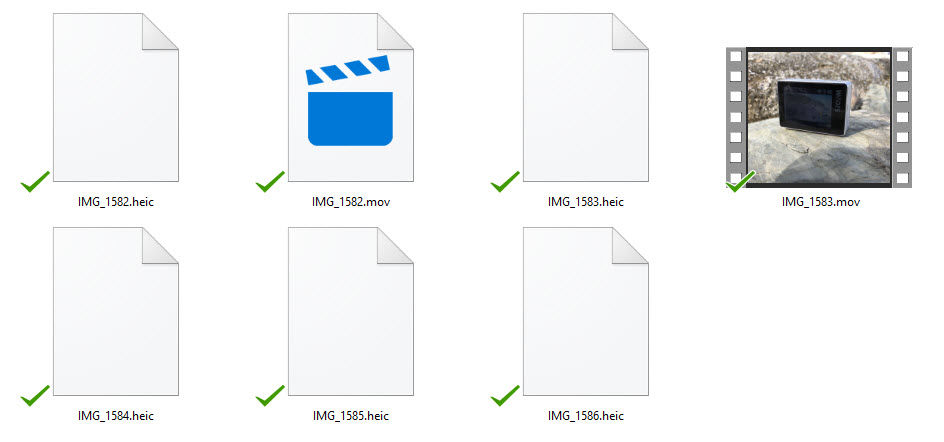
HEIC è il nuovo tipo di file per le foto in iOS 11. Questo è per iPhone e iPad con un processore A9 o più recente, quindi iPhone 6S, 6S Plus, modelli iPad Pro e il recente iPad 9.7 del 2017.
HEIC è un altro nome per HEIF, che è l’acronimo di High Efficiency Image Format. HEIF garantisce immagini qualitativamente migliori rispetto al JPEG consentendo, allo stesso tempo, di ottenere file di dimensioni più contenute.
In sostanza, ci sono molti vantaggi nell’usare HEIF, anche se il file si chiami HEIC piuttosto che HEIF su dispositivi Apple.
Ecco perché i file HEIC sono fantastici:
- Circa la metà delle dimensioni di JPG per la stessa qualità
- È possibile memorizzare più foto in un unico file (ideale per Live Photos e burst)
- Supporta la trasparenza come i file GIF
- È possibile memorizzare le modifiche delle immagini, come il ritaglio e la rotazione, in modo da poterle annullare
- Supporta colori a 16 bit rispetto a JPG a 8 bit
È interessante notare che Google sta lavorando su un formato immagine che riduce le dimensioni dei file di un ulteriore 15% rispetto a HEIC.
Come posso aprire un file HEIC?
In Windows, non puoi. Fai doppio clic su un file .heic in Windows 10 e vedrai il seguente messaggio.
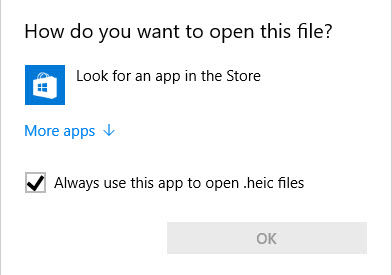
Al momento, non conosciamo nessun editor di foto che supporti i file (Photoshop no e non ci sono ancora plug-in). Anche l’app Foto di Windows non li riconosce.
Quello che puoi fare è convertire i file HEIC in JPG usando un’applicazione gratuita (come iMazing HEIC Converter o il convertitore da HEIC a JPG di Apowersoft ) o un convertitore online come HEIC in JPG .
Se scarichi il convertitore iMazing, riceverai una piccola app che ti permetterà di trascinare e rilasciare i file e scegliere se convertirli in JPG o PNG, così come la cartella di output.
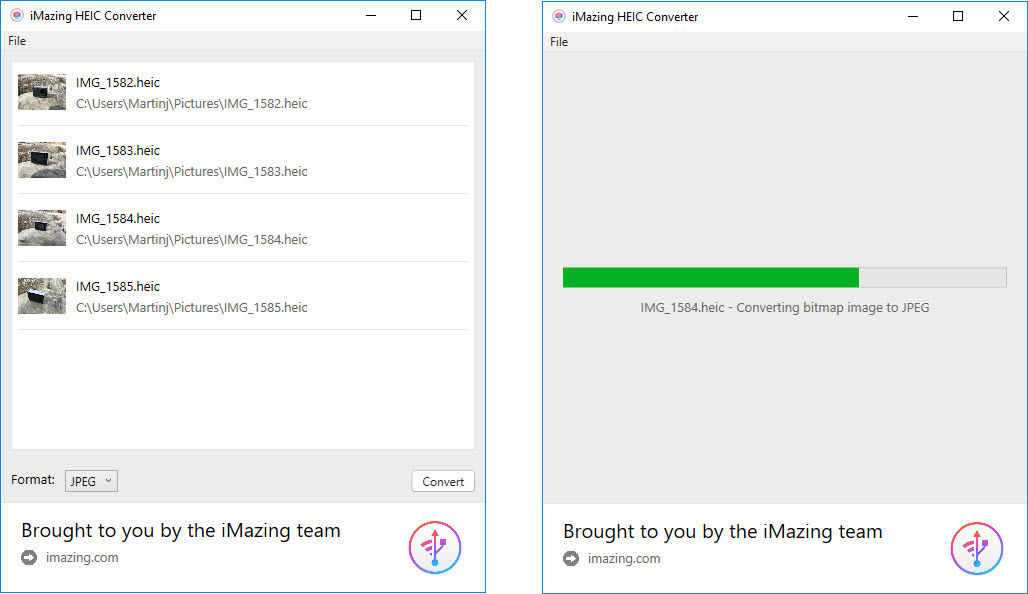
Se preferisci non installare un’app, utilizza HEIC su JPG online. Basta navigare sul sito e trascinare fino a 30 file HEIC.
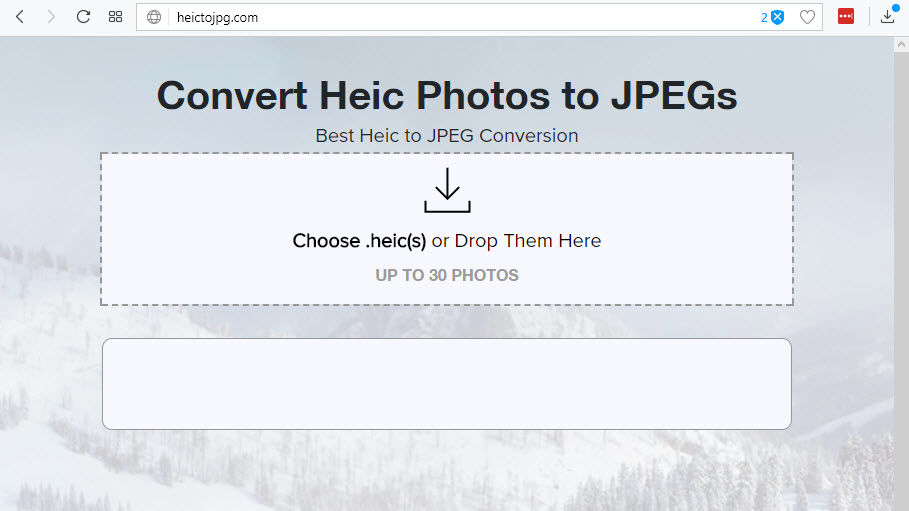
Verranno automaticamente ottimizzati e convertiti, ma è necessario scaricarli singolarmente, il che è un po ‘un problema.
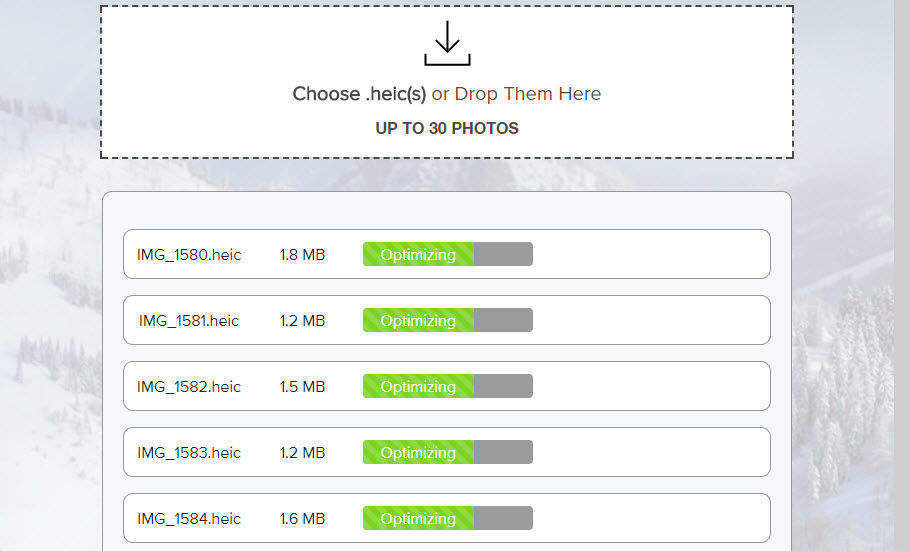
Non voglio convertire i file HEIC!
Nessun problema. Finché hai ancora le foto sul tuo iPhone o iPad, puoi selezionarle e condividerle via e-mail o caricarle su un servizio di archiviazione su cloud.
Quando lo fai, verranno convertiti automaticamente in JPEG. Quando scegli di condividere via Mail, potrai scegliere la dimensione desiderata – scegli sempre la dimensione del file originale (massimo) se vuoi mantenere la migliore qualità.
E se scegli un fornitore di servizi cloud come Google Drive, dovresti vedere che i file verranno salvati con un’estensione .jpeg.

C’è anche un terzo metodo. Puoi caricare i file HEIC nella tua cartella Dropbox dal tuo telefono o PC. Dropbox supporta già .heic (insieme ai video HEVC) in modo che tu possa visualizzare e condividere le foto utilizzando il tuo account Dropbox.
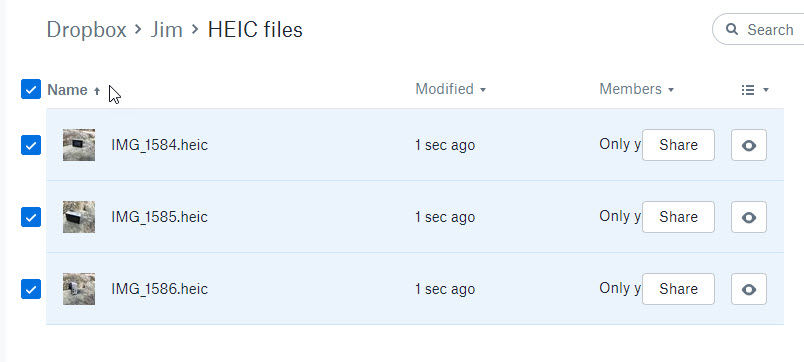
Come posso impedire al mio iPhone di salvare le foto in formato HEIC?
Apri l’app Impostazioni e scorri verso il basso fino a visualizzare Fotocamera. Toccalo e quindi tocca Formati.
Vedrai questa schermata e dovrai cambiarla da Alta Efficienza a Più Compatibile:
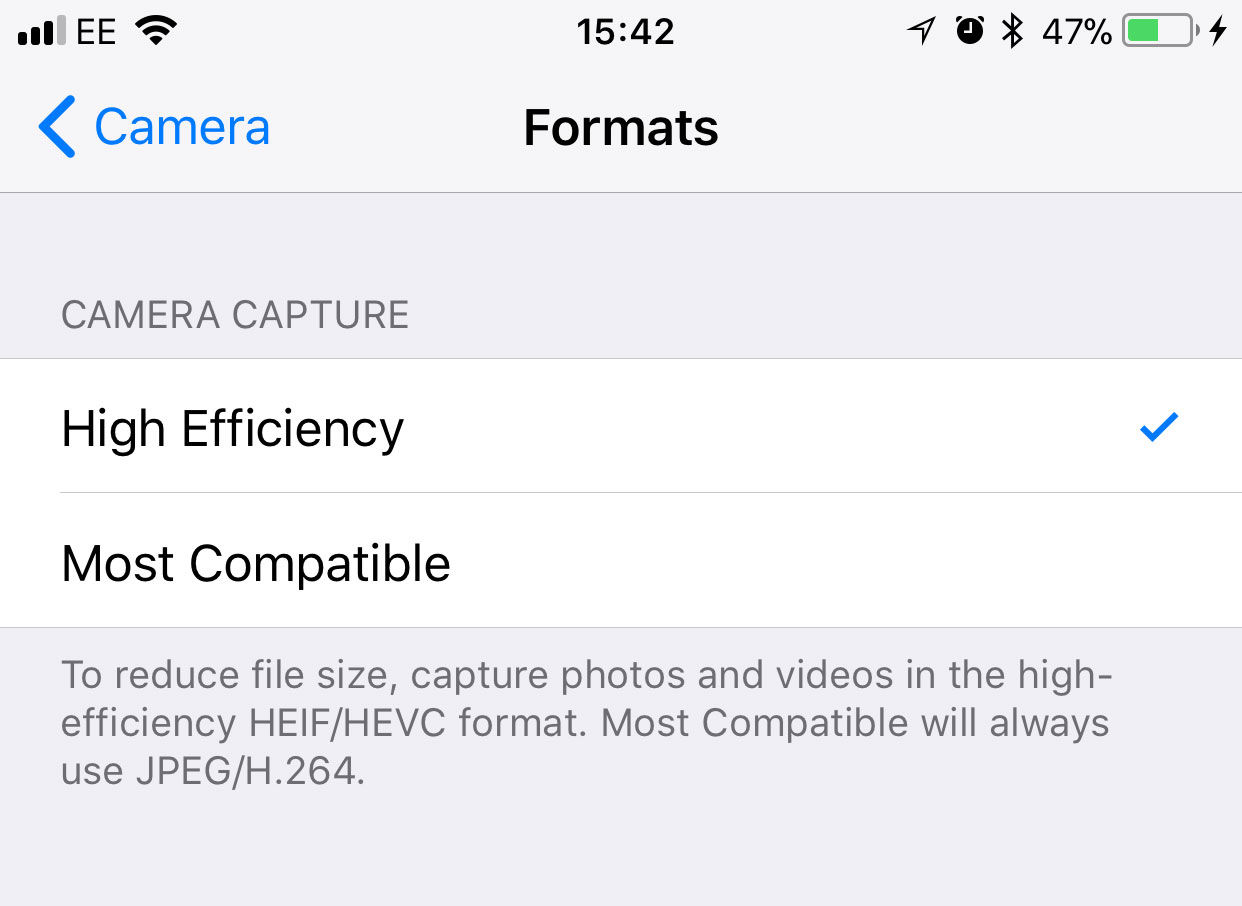
Marco Stella, è un Blogger Freelance, autore su Maidirelink.it, amante del web e di tutto ciò che lo circonda. Nella vita, è un fotografo ed in rete scrive soprattutto guide e tutorial sul mondo Pc windows, Smartphone, Giochi e curiosità dal web.

